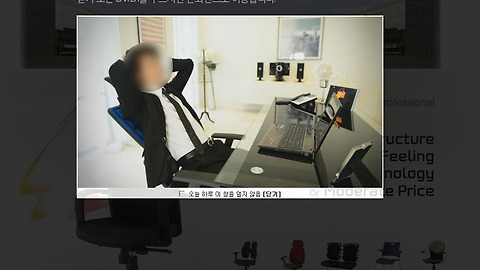|
|
이번엔 사진이나 리스트노출에 자주 사용하는 리본을 만들어 보겠습니다. 이번강좌도 어김없이 해외강좌를 번역 보강하여
제공드리는점 알려드립니다.
| 리본 캔버스 설정 |
500 × 500 픽셀 캔버스을 만들어 리본을 만들어보겠습니다.
|
|
| 배경 텍스쳐만들기 |
를 선택후 10%의 양으로 가우시안을 설정합니다. 그리고 배경 텍스쳐의 레이어 불투명도를 15%로 변경합니다.
이부분은 완성에서 그리 중요한 내용은 아닙니다. 다만 나중에 리본위쪽으로 배치하여 질감을 줄수도 있습니다.
|
|
| 이미지 외각틀 만들기 |
|
|
사진외각을 보기좋게 효과를 줘보겠습니다. 하단 설정되로 레이어스타일을 넣어주세요
|
|
| 리본만들기 |
회전은 자유 변형 도구 CTRL + T) 또는Transfrom을 편집으로 회전시켜주세요.
|
|
리본의 필요없는 부분을 감춰보겠습니다.
다음포탈 사진이 들어간 사각상자 레이어를 CTRL+왼쪽마우스를 누르면 외각부분이 선택이 됩니다.
그상태에서 상단메뉴 select -> modify -> expand를 클릭후 4픽셀로 선택하면 선택된 부분이 조금 늘어납니다.
그리고 리본레이어를 클릭후 오른쪽 마우스을 누른다음에 create clipping mask을 눌러주시면 불필요한 리본의 부분이 감춰지는게 보여지실껍니다.
|
|
이제 얼추 형태는 나왔네요. 본격적으로 리본느낌이 나도록 효과를 주겠습니다. 리본레이어를 더블클릭하여
하단 레이어 스타일 설정처럼 입력해 보세요.
|
|
그림자는 의외로 간단합니다. 최하단 배경레이어 바로위에 새로운 그림자레이어를 만든후
10픽셀의 붙으로 살포시 찍어주세요. 그럼 끝~
|
|
| 텍스트 효과넣기 |
글자폰트는 좀 굵은글자로 원하시는걸로 선택해주시고 리본위에 배치해주세요.
저는 Heineken이라는 폰트를 사용하여 배치했습니다.
|
|
글자를 배경에 맞게 효과를 줘보겠습니다. (글자색상 : 6c0d00)
|
|
| 리본 봉제부분 만들기 |
텍스트 도구를 이용하여 하이픈을 적당히 입력합니다. 그리고 레이어 스타일에서 샤도우부분에 색상 : 화이트 투명도 : 75
거리 : 1 싸이즈 : 0를 주고 리본위에 배치합니다.
|
|
마지막으로 리본을 감췄던 방법과 동일하게 사각외각라인에 4픽셀을 확장하여
봉제선부분에 퀵마스크를 씌워주면 완성입니다.~
|
|
본 제작물은 사용범위에 제한은 없지만 무단 재배포를 금지합니다.
리본 원본소스 다운받기
댓글은 다음 강좌에 많은 힘이됩니다. ^^
'웹싸이트 디자인강좌' 카테고리의 다른 글
| 포토샵과 HTML/CSS을 이용하여 홈페이지를 만드는 강좌 모음 (2) | 2014.10.20 |
|---|---|
| [ 이벤트 팝업소스 ] 활용도 높은 웹싸이트 전체화면 레이어 팝업 소스 (31) | 2012.08.22 |
| [ 플래쉬 무료 프로그램 ] 1분만에 플래쉬를 제작할수 있는 초간단 플래쉬 무료 프로그램 (0) | 2012.05.15 |
| [ 포토샵 타이포그래피 ] 타이포그래피 폰트 조합공식 기초강좌 (14) | 2012.03.14 |
| 홈페이지 인터페이스 정말 쉽게 만들어보자 (31) | 2011.12.28 |
이 글을 공유하기















 ribbon.psd
ribbon.psd